Windows 10, son kullanılan bir yapıda otomatik olarak geçici dosyaları temizleme olanağına kavuşmuştur. Yapı 15014 ile başlayarak, Ayarlar’da yeni bir seçenek çıktı. İşte onu nasıl kullanabileceğiniz bu yazıda öğrenin.
otomatik olarak Windows 10 geçici dosyaları silmek , yeni seçeneği etkinleştirmek gerekiyor. Ayarlar’ı açın ve Sistem / Depolama alanına gidin. Orada, “Depolama Anlayışı” adlı seçeneği bulacaksınız. Etkinleştirin ve bitti.
Ancak dahili otomatik temizleme özelliği İçerik Oluşturucuları Güncelleştirmesinin yenisidir. Geri Dönüşüm Kutusu’nda 30 günden daha uzun süre saklanan dosyalar, örneğin bu temizleme işleminin bir parçası olarak silinir.
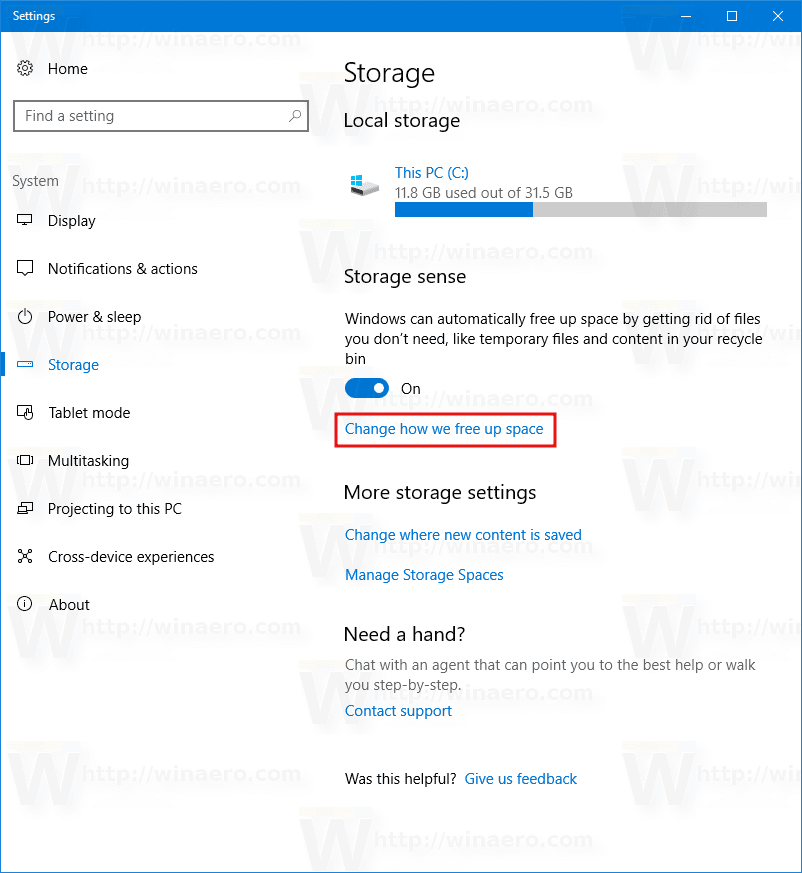
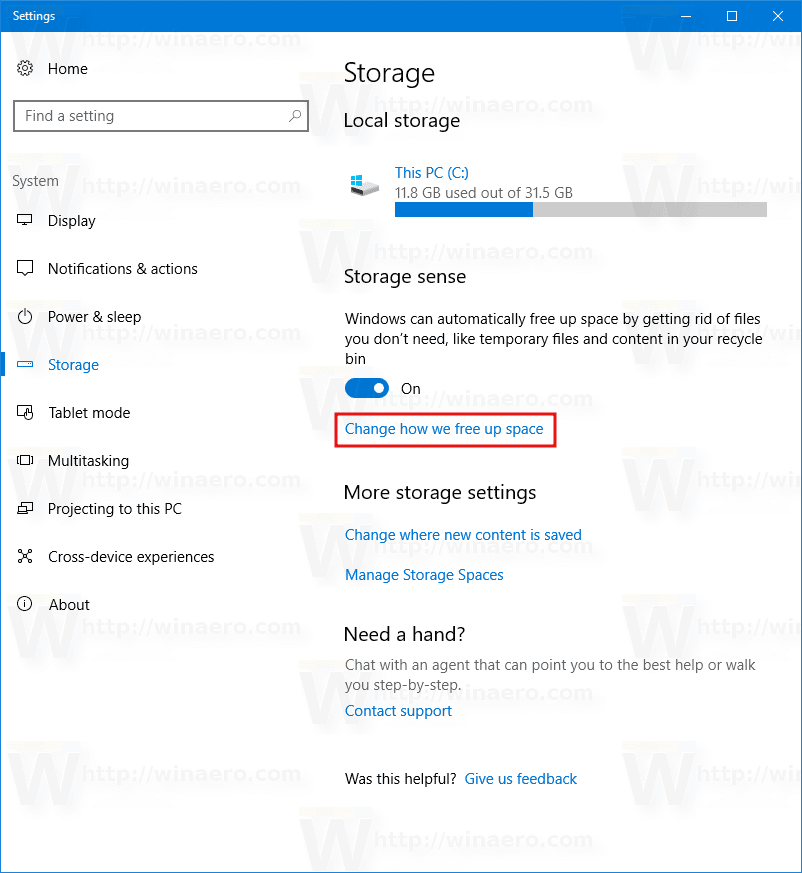
Kullanıcı bu davranışı özelleştirebilir. Bunu yapmak için, geçiş altındaki “Alanı boşaltma şeklini değiştir” bağlantısını tıklayın.
İlgili sayfa açılacaktır:
Bunu açık tutmak iyi bir fikirdir. Geçici dosyalar, çeşitli Windows hizmetleri, yüklü uygulamalar ve araçlar tarafından oluşturulur. Geçici dosyalar, onları oluşturan işlem sona erdikten sonra güvenle silinebilir. Bununla birlikte, bu sık olmaz, bu nedenle sistem geçici dizini veya uygulamanın geçici dizini onları depolamaya devam eder ve önemsiz disk sürücünüzü doldurur. Bu seçenek etkinleştirildiğinde, Windows bunları otomatik olarak silecek ve disk alanı tasarrufunun yanı sıra sürücüyü temiz tutacaktır.
Windows 10 Creators Update’in henüz yüklü değilse, bu bir sorun değil. Windows, Disk Temizleme adlı dosyaları temizlemek için bir araç ile birlikte gönderilir. Bu sadece ile Cleanmgr.exe özel kısayollar oluşturarak Görev Zamanlayıcı kullanılarak veya otomatik hale getirilebilir.
Geçici dizininizi otomatik olarak temizlemenin iki yolu vardır, bu da Windows 10’un önceki sürümlerinde de kullanılabilir. Bu yazılara göz atın:
- Disk Temizleme ile Başlangıçta Temizle Temp Dizini . Yerleşik Disk Temizleme aracını (cleanmgr.exe) kullanarak geçici dizini otomatik olarak Windows 10’da temizlemeyi açıklar.
- Windows’ta 10 otomatik olarak temp dizinini temizlemek . Bilgisayarınızı her başlattığınızda TEMP klasörünüzü temizleyen basit bir toplu iş dosyası ile geçici dosyaları nasıl temizleyeceğinizi gösterir.
Diğer seçenek ise 30 gün boyunca çöp kutusu olmuştur dosyaları silin . Adından da anlaşılacağı gibi, Geri Dönüşüm Kutusu’nu otomatik olarak temizleyecek, böylece silinen dosyalar büyümeyecektir. Bu çok faydalıdır.
Bu özellik olmadan bir Windows 10 sürümü çalıştırıyorsanız, Geri Dönüşüm Kutusu’nu yine de otomatik olarak boşaltmış olursunuz





